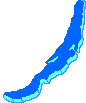
|
|
| Создание, редактирование и публикация текстовых материалов.
Создается текстовый отчет с помощью этой формы — http://nature.baikal.ru/authors/send.shtml?mt=text , при этом следует руководствоваться краткой инструкцией — http://nature.baikal.ru/authors/text_help.htm
Общие рекомендации редакторам:
1.Внимательно проверьте название материала на предмет ошибок. Это тривиально, но встречается очень часто. В итоге, на Главную попадает весьма некрасивый заголовок.
2.Очень желательно сразу наладить контакт с автором, тем или иным способом. Это нужно для уточнения разного рода деталей, но еще более важно — указать автору на его ошибки и неточности, объяснить ему, как лучше сделать в следующий раз, то есть не повторять раз за разом одни и те же ошибки.
3. Стимулируйте автора к тому, чтобы он самостоятельно сделал необходимые подписи к фото, и ставил Точки Съемки.
4. Трудный случай — автор сам не может ничего сделать, а редактор ему хочет помочь. Все же лучше, что бы автор сам залил на сайт все фото и создал черновик материала для публикации — текст или фототчет. Если и это для автора камень преткновения, редактору придется логиниться под автором и делать всё самостоятельно.
5. Если в материале используются фотографии, то нужно решить, в каком виде будет готовиться данный материал. Либо это текстовый отчет с фото внутри текста, либо это фотоотчет, в котором сверху идет текст, а фото размещены ниже и все подряд.
6. Если выбран формат фотоотчета, то очень желательно, чтобы к фото были добавлены подписи (как правило это — названия фото). Тогда подписи будут “путеводителем”, такой формат хорошо воспринимается читателями.
7. Если выбран формат “текстового материала”, а фото к нему достаточно много — несколько десятков, то лучше фото предварительно залить на сайт в виде фотоотчета-черновика. Это существенно упрощает дальнейшую работу, все фото собраны в одном месте.
8. Проверьте даты фотографий, очень часто они не соответствуют реальности. Типичный случай — летнее фото с датой “январь”, или год совсем не тот. Авторы не обращают внимание на дату, а ставится она по умолчанию, например — “январь 2019”.
Крайне не рекомендуется править материалы ПОСЛЕ публикации. Если к материалу сделан маршрут, Редактировать текст КАТЕГОРИЧЕСКИ запрещено, так как при внесении изменений маршрут исчезнет
Работа с текстом
Желательно потратить некоторое время на форматирование текста, хоть это и относительно трудоемко. Длинный текст, без разбивки на разделы, подразделы, почти без фото воспринимается тяжело, читать такое, особенно на большом мониторе — весьма затруднительно. Используйте простые коды для оформления- выделяйте заголовки и подзаголовки жирным.
Постарайтесь вникать в смысл написанного автором, порой в тексте попадаются явные неточности или нестыковки. Исправляйте явные орфографические ошибки.
Если в материале много фотографий, вставляйте их строками, например такой ряд из фотографий:
Получен с помощью следующего набора тегов:
[рHLINE] [рHOTO;105373;]Заезд[/рHOTO] [рHOTO;105374;]Ущелье р. Зун-Хандагай[/рHOTO] [рHOTO;105375;]Морена перед озером[/рHOTO] [рHOTO;105376;]Вторая ночевка на альпстоянках[/рHOTO] [рHOTO;105377;]Вид на лагерь с морены под п. Башня[/рHOTO] [/рHLINE]
Это удобно делать, копируя подписи и id фотографий из фотоотчета-черновика.
(Не копируйте именно эту строчку, так как в ней латинский символ "P" заменен на русский "р")
Работа с объектами в тексте.
Если в тексте встречаются объекты, необходимо их оформить соответствующим образом. Для этого выделяем часть текста, например — перевал БЕПКАН, справа вверху в поле выбираем тип объекта — “перевал”, и кликнув на кнопку “объект” выбираем из выпавшего списка — “БЕПКАН”. Таким образом мы “одели” перевал БЕПКАН в теги “obj” и добавили необходимый id.
Очень важно тщательно проверить и вставить все нужные объекты в тексте ДО публикации. . Привязка объектов к отчету делается только в момент публикации материала (Добавление в списки). После этого ничего привязать уже не получится. Если необходимо создать новый объект — сделайте это, согласно инструкции http://nature.baikal.ru/text.shtml?id=670 Если вам что-то не понятно по объектам, вы не знаете что-то, всегда можно задать вопрос в редакторской теме , и кто-то из редакторов скорее всего сможет помочь. Не следует торопиться с публикацией, так как это может сильно снизить её качество и информационную ценность. Новым редакторам рекомендуется, после завершения его работы над материалом, сообщить об этом в редакторскую тему. Кто-то из более опытных сможет тогда проверить, и что-то исправить и дополнить. В противном случае, ошибки могут быть непоправимыми, либо потребуют серьезного вмешательства программиста- администратора сайта.
Важное замечание: После первого сохранения текста, сайт с помощью существующих внутри алгоритмов пытается автоматически определить и создать объекты в тексте. То есть при сохранении появится определенное количество тегов [obj]. Имейте в виду, что нередко это делается с ошибками. Придется проверять весь текст на наличие таких ошибок.
Что касается объектов на фото, то с ними всё проще. Их можно указать и привязать и после публикации отчета. О подготовке фотоотчетов будет отдельная инструкция.
При форматировании текста и вставки объектов рекомендуется достаточно часто сохранять изменения и проверять результат ваших действий. Делать это следует открывая отчет в другой вкладке браузера. Таким образом, вы сразу увидите возможные ошибки и легко их исправите.
После завершения работы автора с материалом, тщательной его проверки — проверьте, или сами снимите галочку "Черновик"
Не забудьте выбрать фото для публикации на Главной. Предпочтение следует отдать фото, отлично отражающем содержание материала. Кроме того, это фото должно наилучшим образом выглядеть в виде миниатюры, так как на Главной видно будет только миниатюру. Для этого сначала зайдите в черновик фототчета, или в сам отчет, и оцените миниатюры фотографий. Если вы забыли добавить фото для Главной, это можно исправить и после публикации. Для этого необходимо открыть Правку параметров отчета, добавить фото, сохранить изменения. После этого нажать — "Поправить в списках".
Добавление в списки, публикация материала
После завершения работы над текстом, его проверки, можно приступить к публикации материала.
Для этого слева внизу находим и нажимаем кнопку “Добавить в списки”. После чего появляется следующее окно:
Мы видим страницу со всеми указанными в тексте объектами. Вам необходимо отметить галочками те, которые вы хотите привязать к данному отчету. Следует ли отмечать абсолютно все объекты? Вопрос дискуссионный. По крайней мере нужно отметить все объекты по пройденному маршруту. Если что-то вам непонятно — опять же, лучше не торопиться с публикацией, и пока закрыть форму для добавления в списки. И только после выяснения всех деталей, вернуться к ней.
После того, как вы правильно выбрали объекты для добавления в списки, нажимаем “Добавить материал”. При этом привязываются объекты, а материал попадает на Главную страницу.
Итак, еще раз коротко по пунктам:
0. Установить контакт с автором 1. Проверка названия для Главной 2. Работа с текстом, проверка ошибок, форматирование 3. Вставка объектов, проверка на наличие ошибок из-за автовставки сайтом 4. Вставка фото тем или иным образом. Проверка подписей к фото 5. Снять галочку "Черновик" 6. Выбрать фото для Главной 7 Публикация (добавление в списки)
| |||||||||||||||||||||||||||||||||||||||||||||||||